Administración de reglas NAT de entrada para Azure Load Balancer
Una regla NAT de entrada se usa para reenviar el tráfico desde un front-end del equilibrador de carga a una o varias instancias del grupo de back-end.
Hay dos tipos de regla NAT de entrada:
Regla NAT de entrada V1 para máquinas virtuales: tiene como destino una sola máquina en el grupo de back-end del equilibrador de carga
Regla NAT de entrada V2 para máquinas virtuales y VMSS: tiene como destino varias máquinas virtuales en el grupo de back-end del equilibrador de carga
En este artículo, aprenderá a agregar y quitar una regla NAT de entrada para ambos tipos. Aprenderá a cambiar la asignación de puertos de front-end en una regla NAT de entrada de varias instancias. Puede elegir entre los ejemplos de Azure Portal, PowerShell o la CLI.
Si no tiene una suscripción a Azure, cree una cuenta gratuita de Azure antes de empezar.
Requisitos previos
- Un equilibrador de carga público en su suscripción. Para obtener más información sobre cómo crear una instancia de Azure Load Balancer, consulte Inicio rápido: Uso de Azure Portal para crear un equilibrador de carga público para equilibrar la carga de máquinas virtuales. El nombre del equilibrador de carga para los ejemplos de este artículo es myLoadBalancer.
- Si decide instalar y usar PowerShell de forma local, para realizar los pasos de este artículo necesita la versión 5.4.1 del módulo de Azure PowerShell o cualquier versión posterior. Ejecute
Get-Module -ListAvailable Azpara buscar la versión instalada. Si necesita actualizarla, consulte Instalación del módulo de Azure PowerShell. Si PowerShell se ejecuta localmente, también debe ejecutarConnect-AzAccountpara crear una conexión con Azure.
Use el entorno de Bash en Azure Cloud Shell. Para más información, consulte Inicio rápido para Bash en Azure Cloud Shell.
Si prefiere ejecutar comandos de referencia de la CLI localmente, instale la CLI de Azure. Si utiliza Windows o macOS, considere la posibilidad de ejecutar la CLI de Azure en un contenedor Docker. Para más información, vea Ejecución de la CLI de Azure en un contenedor de Docker.
Si usa una instalación local, inicie sesión en la CLI de Azure mediante el comando az login. Siga los pasos que se muestran en el terminal para completar el proceso de autenticación. Para ver otras opciones de inicio de sesión, consulte Inicio de sesión con la CLI de Azure.
En caso de que se le solicite, instale las extensiones de la CLI de Azure la primera vez que la use. Para más información sobre las extensiones, consulte Uso de extensiones con la CLI de Azure.
Ejecute az version para buscar cuál es la versión y las bibliotecas dependientes que están instaladas. Para realizar la actualización a la versión más reciente, ejecute az upgrade.
Regla NAT de entrada V1 para máquinas virtuales
Elija esta opción para configurar una regla para una sola máquina virtual. Seleccione Azure Portal, PowerShell o la CLI para obtener instrucciones.
En este ejemplo, creará una regla NAT de entrada para reenviar el puerto 500 al puerto back-end 443.
Inicie sesión en Azure Portal.
En el cuadro de búsqueda que aparece en la parte superior del portal, escriba Load Balancer. Seleccione Equilibradores de carga en los resultados de la búsqueda.
Seleccione myLoadBalancer o su equilibrador de carga.
En la página del equilibrador de carga, seleccione Reglas de entrada en Configuración.
Seleccione + Agregar en reglas NAT de entrada para agregar la regla.
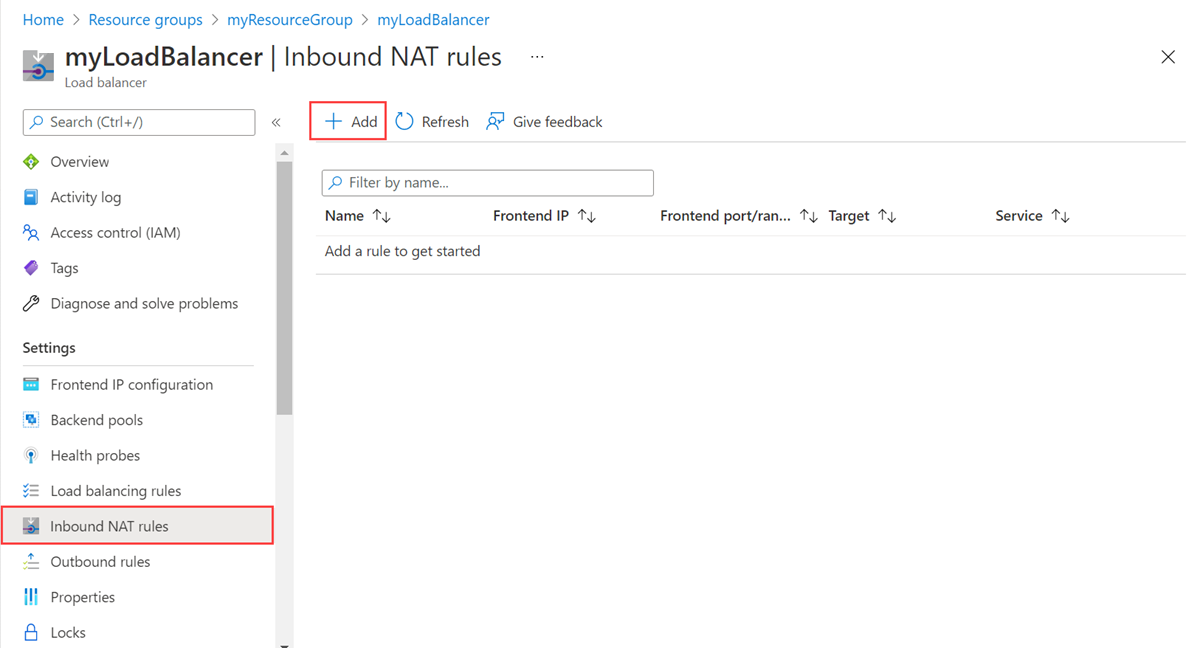
Escriba o seleccione la siguiente información en Agregar regla NAT de entrada.
Configuración Value Nombre Escriba myInboundNATrule. Tipo Seleccione una máquina virtual de Azure. Máquina virtual de destino Seleccione la máquina virtual a la que desea reenviar el puerto. En este ejemplo, es myVM1. Configuración de IP de red Seleccione la configuración ip de la máquina virtual. En este ejemplo, es ipconfig1(10.1.0.4). Dirección IP del front-end Seleccione myFrontend. Puerto de front-end Escriba 500. Etiqueta de servicio Deje el valor predeterminado, Personalizado. Puerto back-end Escriba 443. Protocolo seleccione TCP. Deje el resto de los valores predeterminados y seleccione Agregar.
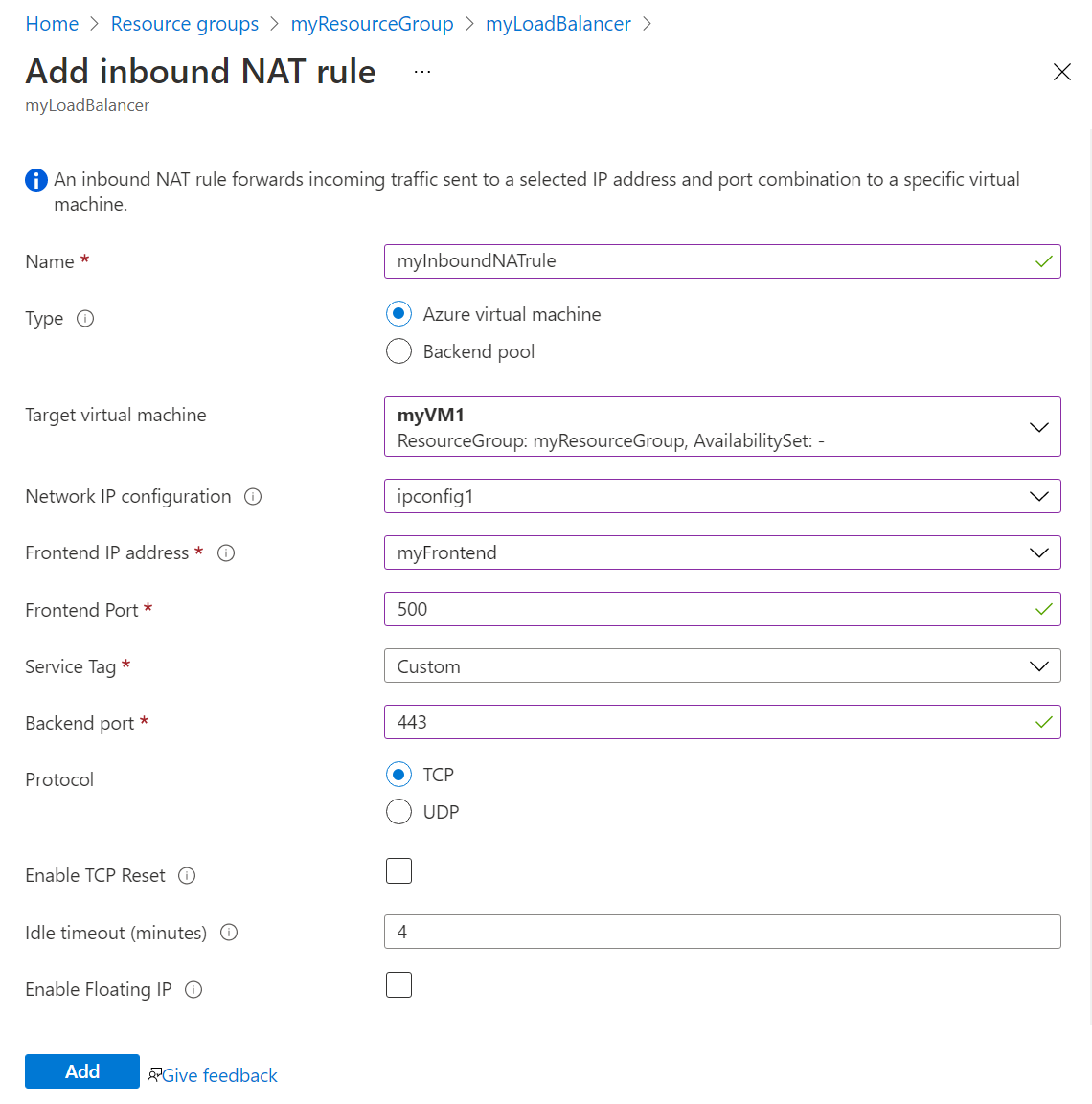
Regla NAT de entrada V2 para máquinas virtuales y VMSS
Elija esta opción para configurar una regla con un intervalo de puertos en un grupo de back-end de máquinas virtuales. Seleccione Azure Portal, PowerShell o la CLI para obtener instrucciones.
En este ejemplo, creará una regla NAT de entrada para reenviar un intervalo de puertos a partir del puerto 500 al puerto back-end 443. El número máximo de máquinas del grupo de back-end se establece mediante el parámetro Número máximo de máquinas del grupo de back-end con un valor de 500. Esta configuración limita el grupo de back-end a 500 máquinas virtuales.
Inicie sesión en Azure Portal.
En el cuadro de búsqueda que aparece en la parte superior del portal, escriba Load Balancer. Seleccione Equilibradores de carga en los resultados de la búsqueda.
Seleccione myLoadBalancer o su equilibrador de carga.
En la página del equilibrador de carga, seleccione Reglas de entrada en Configuración.
Seleccione + Agregar en reglas NAT de entrada para agregar la regla.
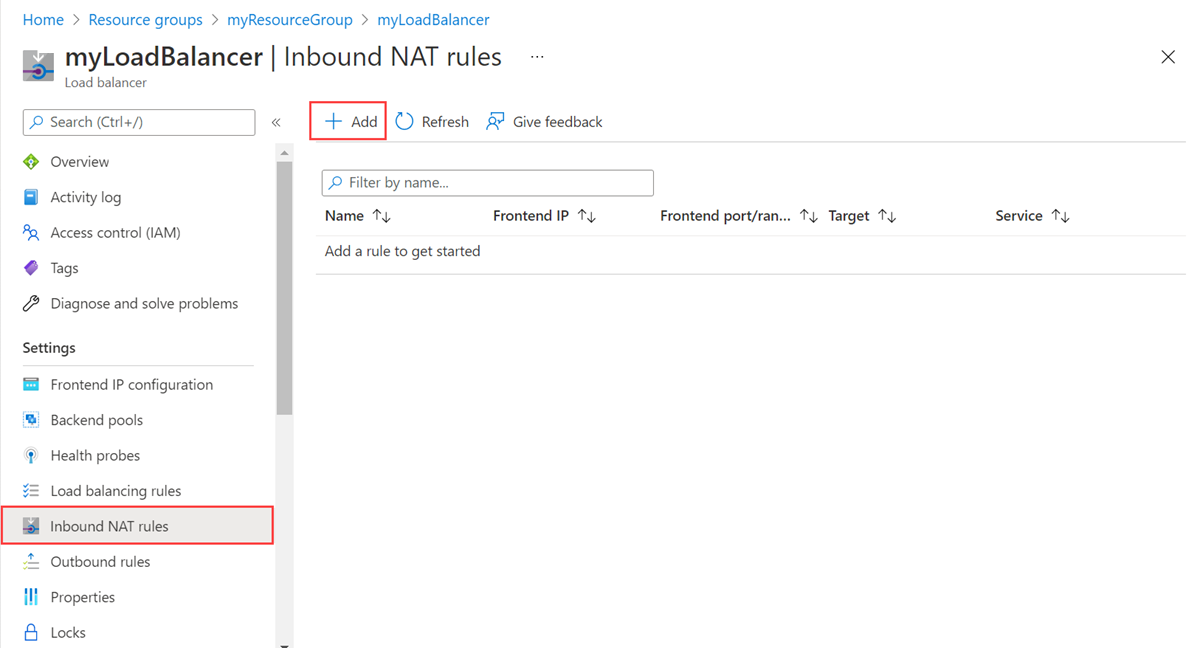
Escriba o seleccione la siguiente información en Agregar regla NAT de entrada.
Configuración Value Nombre Escriba myInboundNATrule. Tipo Seleccione Grupo back-end. Grupo de back-end de destino Seleccione su grupo de back-end. En este ejemplo, es myBackendPool. Dirección IP del front-end Seleccione su dirección IP de front-end. En este ejemplo, es myFrontendIP. Inicio del intervalo de puertos de front-end Escriba 500. Número máximo de máquinas en el grupo back-end Escriba 500. Puerto back-end Escriba 443. Protocolo seleccione TCP. Deje el resto de los valores predeterminados y seleccione Agregar.
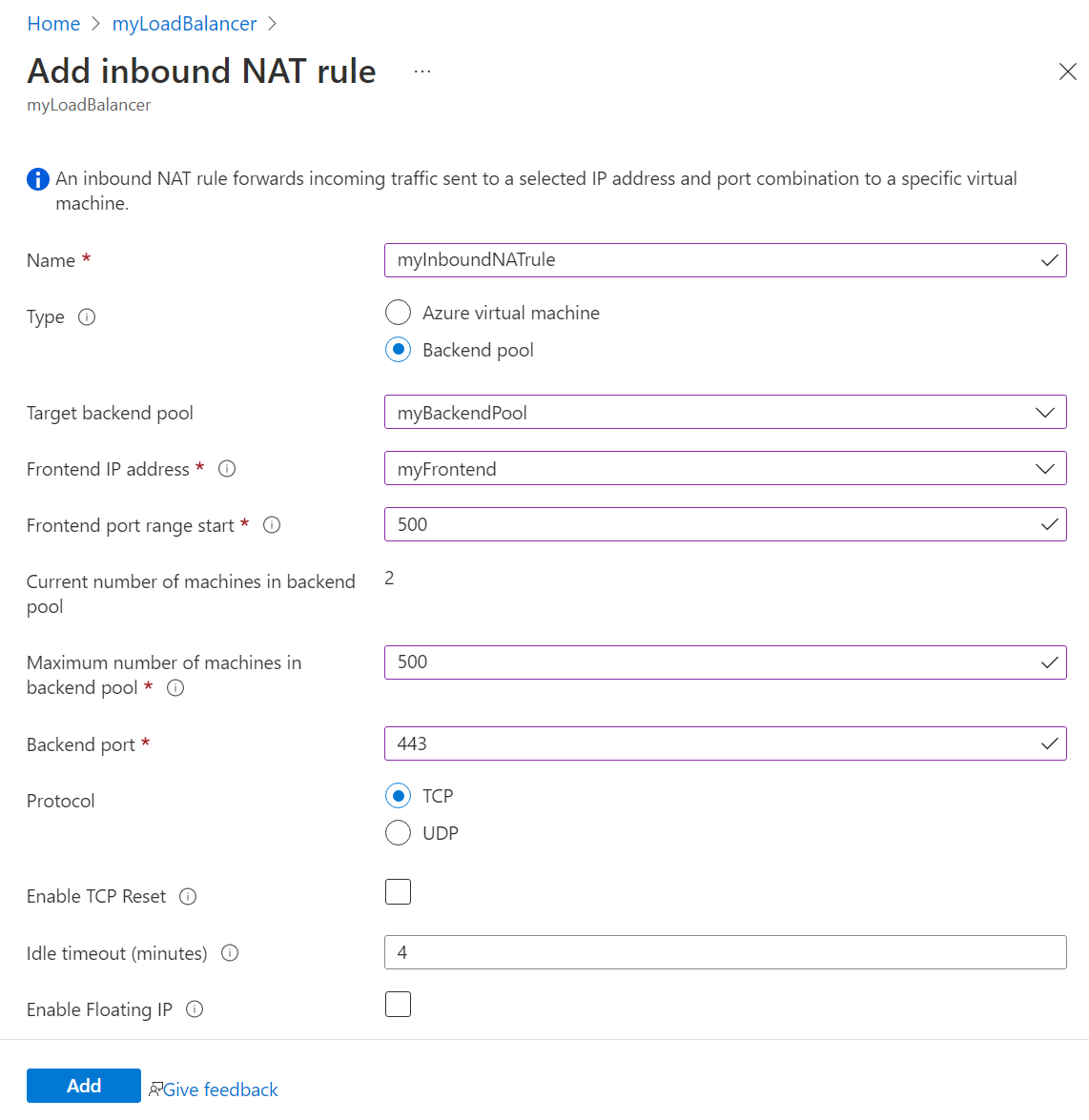
Cambio de la asignación de puertos de front-end para una regla de varias máquinas virtuales
Para alojar más máquinas virtuales en el grupo de back-end en una regla de varias instancias, cambie la asignación de puertos de front-end en la regla NAT de entrada. En este ejemplo, cambiará el número máximo de máquinas del grupo de back-end de 500 a 1000. Esta configuración aumenta el número máximo de máquinas del grupo de back-end a 1000.
Inicie sesión en Azure Portal.
En el cuadro de búsqueda que aparece en la parte superior del portal, escriba Load Balancer. Seleccione Equilibradores de carga en los resultados de la búsqueda.
Seleccione myLoadBalancer o su equilibrador de carga.
En la página del equilibrador de carga, seleccione Reglas de entrada en Configuración.
Seleccione la regla NAT de entrada que desea cambiar. En este ejemplo, es myInboundNATrule.
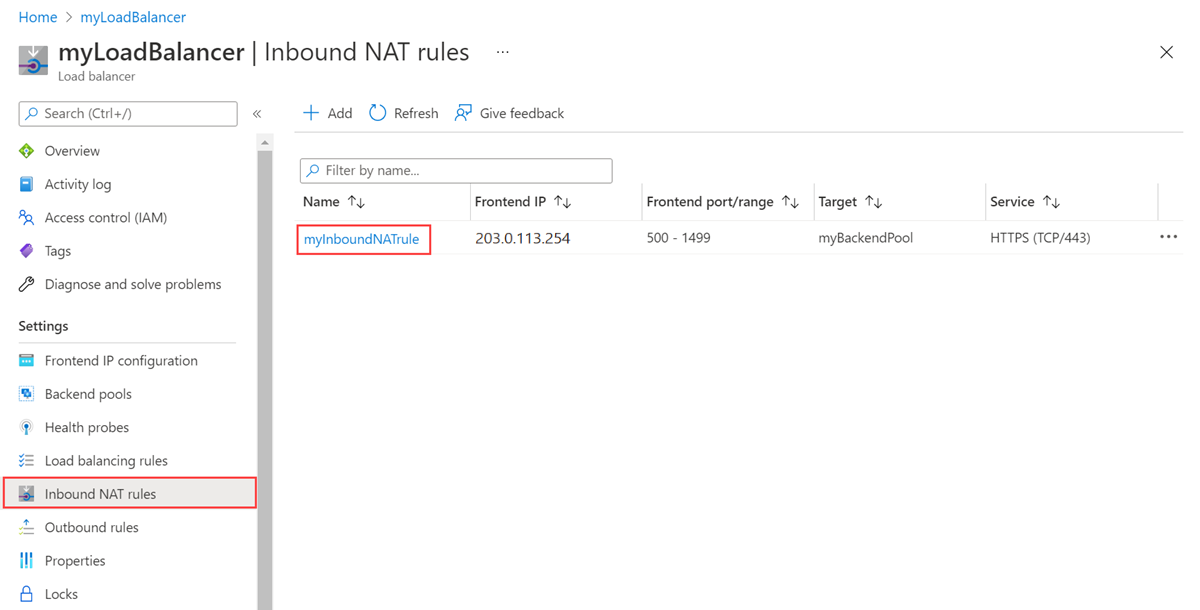
En las propiedades de la regla NAT de entrada, cambie el valor de Número máximo de máquinas en el grupo de back-end a 1000.
Seleccione Guardar.
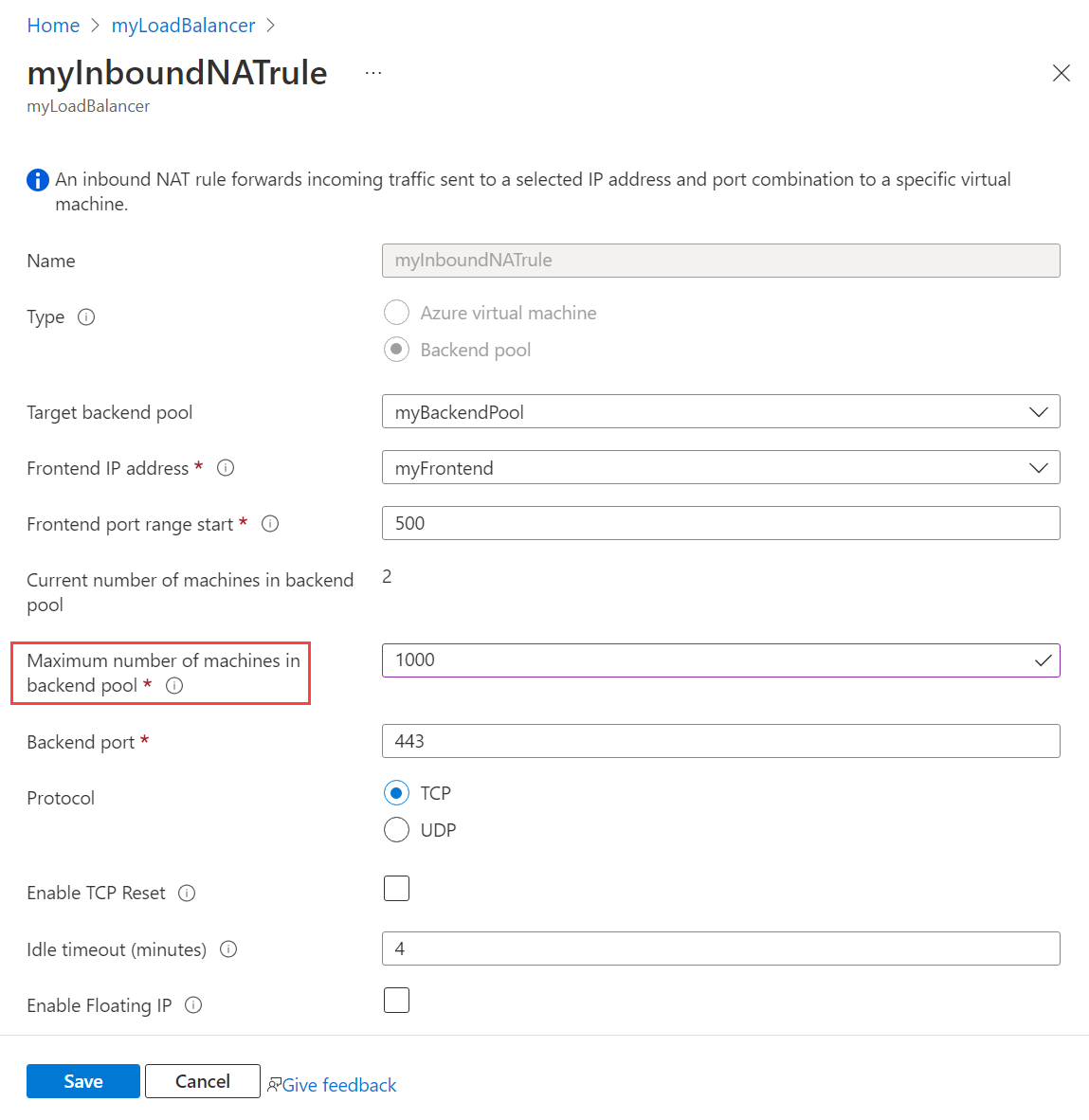
Visualización de asignaciones de puertos
Las asignaciones de puertos para las máquinas virtuales del grupo de back-end se pueden ver mediante el Azure Portal.
Inicie sesión en Azure Portal.
En el cuadro de búsqueda que aparece en la parte superior del portal, escriba Load Balancer. Seleccione Equilibradores de carga en los resultados de la búsqueda.
Seleccione myLoadBalancer o su equilibrador de carga.
En la página del equilibrador de carga, seleccione Reglas de entrada en Configuración.
Seleccione myInboundNATrule o su regla NAT de entrada.
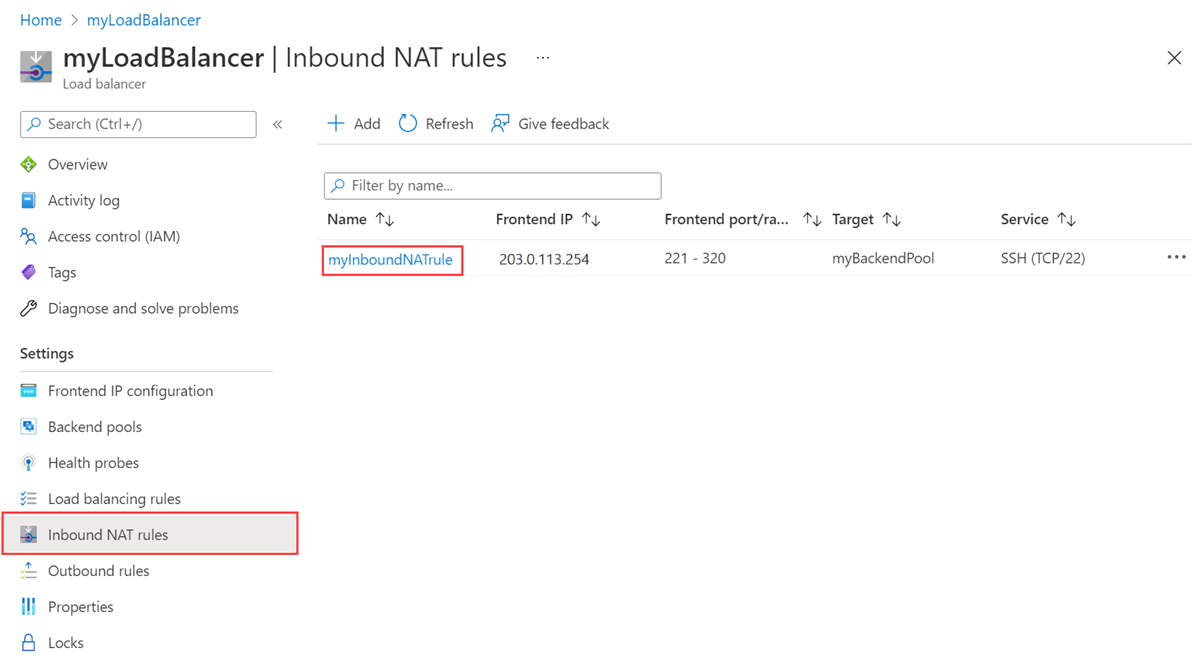
Desplácese hasta la sección Asignación de puertos de la página de propiedades de la regla NAT de entrada.
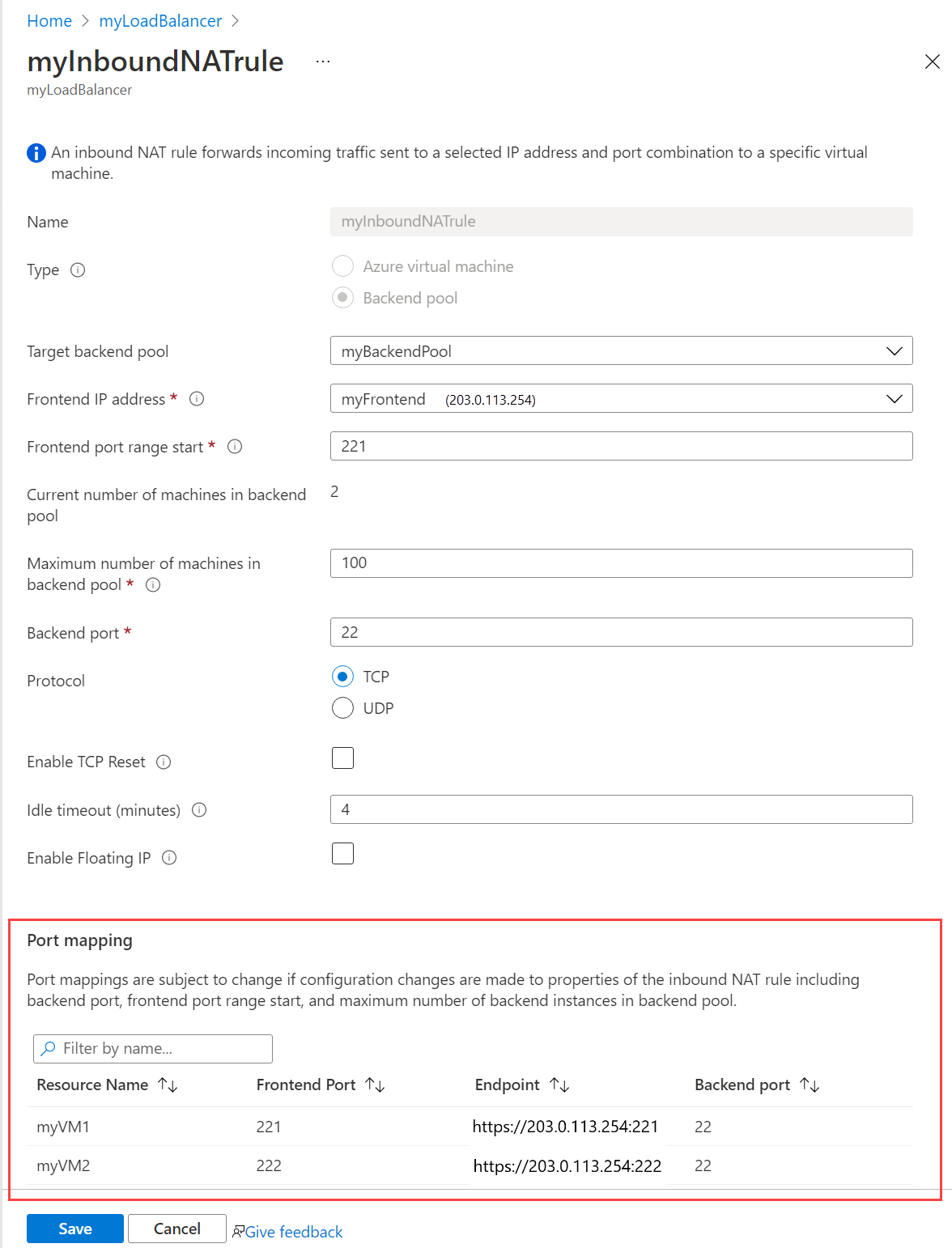
Quitar una regla NAT de entrada
En este ejemplo, quitará una regla NAT de entrada.
Inicie sesión en Azure Portal.
En el cuadro de búsqueda que aparece en la parte superior del portal, escriba Load Balancer. Seleccione Equilibradores de carga en los resultados de la búsqueda.
Seleccione myLoadBalancer o su equilibrador de carga.
En la página del equilibrador de carga, seleccione Reglas de entrada en Configuración.
Seleccione los tres puntos situados junto a la regla que quiera eliminar.
Seleccione Eliminar.
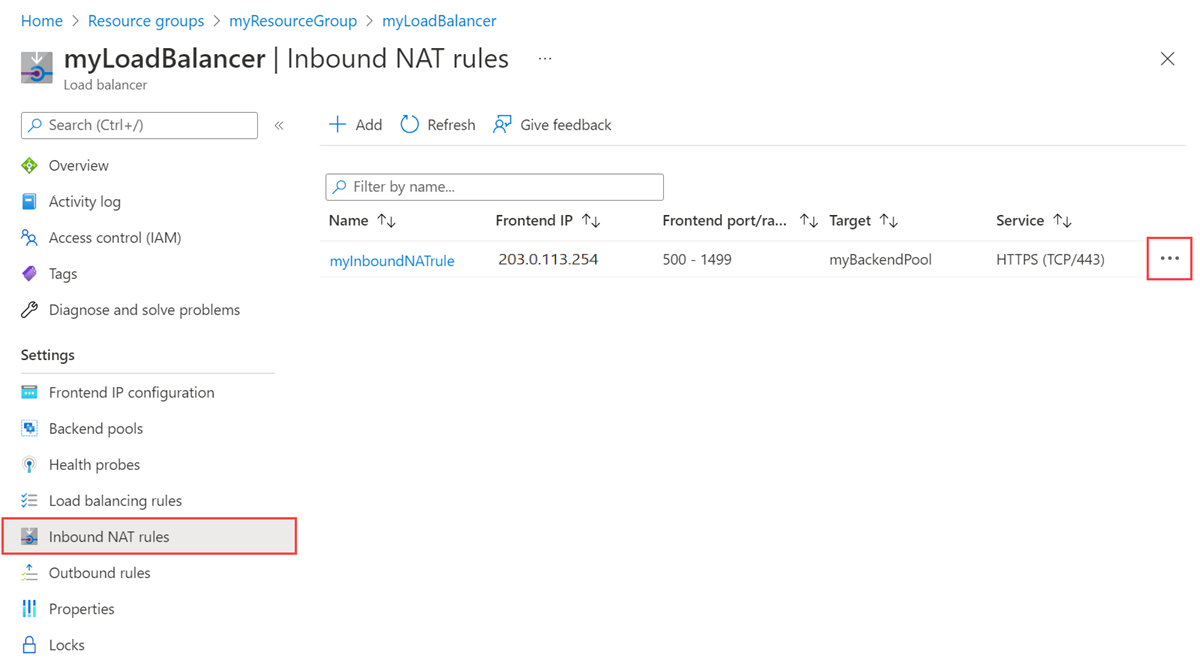
Pasos siguientes
En este artículo, ha aprendido a administrar reglas NAT de entrada para una instancia de Azure Load Balancer mediante Azure Portal, PowerShell y la CLI.
Para obtener más información sobre Azure Load Balancer, consulte los siguientes artículos:
